ดาวน์โหลดไดรเวอร์ Epson L110 และอัพเดตสำหรับ Windows PC
เผยแพร่แล้ว: 2023-03-05ตรวจสอบเธรดทั้งหมดของบทความเพื่อทราบวิธีเรียกใช้การดาวน์โหลดและอัปเดตไดรเวอร์ Epson L110 บน Windows 11/10 ด้วยความช่วยเหลือของวิธีการด้วยตนเองหรือวิธีอัตโนมัติตามที่กำหนด
เอปสันเป็นหนึ่งในผู้ผลิตฮาร์ดแวร์ที่ดีที่สุด เช่น เครื่องพิมพ์ สแกนเนอร์ และอื่นๆ แบรนด์นี้มีการเข้าถึงในระดับสากลและได้รับความไว้วางใจจากผู้ใช้กว่าล้านคนทั่วโลก แบรนด์นำเสนอชุดอุปกรณ์และผลิตภัณฑ์ที่หลากหลายให้กับคุณ ดังนั้น คุณจะได้รับตัวเลือกที่น่าทึ่งในการเลือกอุปกรณ์ที่สามารถตอบสนองความต้องการของคุณ บ้าน สำนักงาน ส่วนตัว หรือมืออาชีพ
หนึ่งในอุปกรณ์ดังกล่าวคือเครื่องพิมพ์ Epson L110 นี่คือเครื่องพิมพ์อิงค์เจ็ทสีที่เหมาะสำหรับความต้องการใช้งานที่บ้านและธุรกิจขนาดเล็ก อุปกรณ์สามารถพิมพ์ได้ทั้งสำเนาขาวดำและสำเนาสีตามความต้องการในการพิมพ์ของคุณ นอกจากนี้ เครื่องพิมพ์ยังให้คุณพิมพ์ได้ 15 หน้าต่อนาที ซึ่งค่อนข้างดีสำหรับเครื่องพิมพ์ขนาดเล็ก
อุปกรณ์นี้สามารถช่วยคุณได้มาก แต่ก็อาจทำให้เกิดปัญหากับคุณได้หากไม่สามารถใช้งานได้อย่างราบรื่น ซึ่งจะเกิดขึ้นเมื่อไดรเวอร์เครื่องพิมพ์ล้าสมัย วิธีแก้ปัญหาที่ดีที่สุดในการแก้ไขสิ่งกีดขวางและเรียกใช้เครื่องพิมพ์ได้อย่างง่ายดายคือการดาวน์โหลดและอัปเดตไดรเวอร์ Epson L110
ไดรเวอร์ที่อัปเดตจะช่วยให้เครื่องพิมพ์ของคุณสามารถเข้าถึงทรัพยากรที่จำเป็นของระบบได้อย่างสมบูรณ์ จากนั้นจึงทำงานได้อย่างราบรื่น นอกจากนี้ยังหมายความว่าประสิทธิภาพของอุปกรณ์ Windows ของคุณจะดีขึ้นด้วย มาทำเช่นเดียวกัน
ในส่วนเพิ่มเติมของบทความนี้ คุณจะพบหลายวิธีในการดาวน์โหลดและอัปเดตไดรเวอร์เครื่องพิมพ์บน Windows 11/10 และระบบปฏิบัติการอื่นๆ ได้อย่างง่ายดาย
จะดาวน์โหลดหรืออัปเดตไดรเวอร์ Epson L110 สำหรับ Windows 11/10 ได้อย่างไร
ด้านล่างนี้คือวิธีที่ดีที่สุดในการดำเนินการดาวน์โหลดไดรเวอร์ Epson L110 และอัปเดตบน Windows 11/10 สองอันแรกเป็นแบบแมนนวลและอันที่สาม (อันสุดท้าย) เป็นแบบอัตโนมัติ ทำตามวิธีการทั้งหมดเหล่านี้ก่อนแล้วจึงทำตามใครก็ได้เพื่อรับไดรเวอร์ที่ต้องการ แค่คำแนะนำ คู่มืออาจทำให้สับสน ลองใช้อัตโนมัติเพื่อความสะดวก
วิธีที่ 1: รับความช่วยเหลือจากเว็บไซต์อย่างเป็นทางการของ Epson
วิธีแรกด้วยตนเองเพื่อดำเนินการดาวน์โหลดและติดตั้งไดรเวอร์ Epson L110 สำหรับ Windows 10/11 คือการใช้เว็บไซต์อย่างเป็นทางการ เว็บไซต์อย่างเป็นทางการของ Epson เช่นเดียวกับผู้ผลิตฮาร์ดแวร์รายอื่น ๆ ให้คุณค้นหาอุปกรณ์ใด ๆ และดาวน์โหลดไดรเวอร์ คุณสามารถใช้ขั้นตอนด้านล่างเพื่อดาวน์โหลดไดรเวอร์ได้อย่างง่ายดาย:
- ใช้ตัวชี้เมาส์ไปที่เมนู บริการ ใน หน้าแรกของ Epson IN แล้วคลิก เครื่องพิมพ์ ภายใต้ ไดรเวอร์
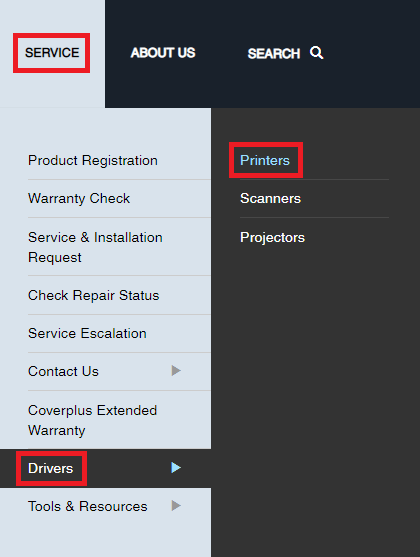
- คุณจะพบส่วนที่อ่าน ค้นหาตามชื่อผลิตภัณฑ์ ภายใต้เดียวกัน พิมพ์ L110 และ คลิกที่คำแนะนำผลิตภัณฑ์ ที่ปรากฏขึ้น
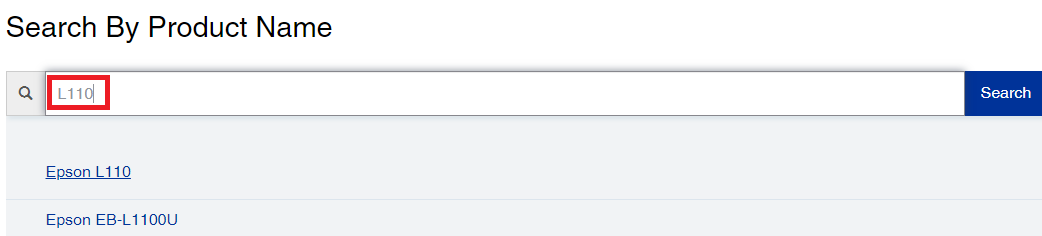
- รอสักครู่ขณะโหลดหน้าเว็บ คลิกที่เมนูทั่วทั้ง ระบบ ปฏิบัติการและเปลี่ยนตามความเหมาะสม
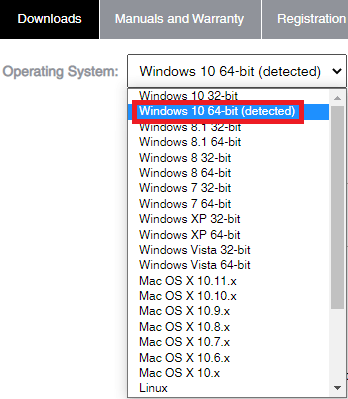
- คลิกที่หมวด Drivers จากนั้นคลิกที่ปุ่ม Download บน Printer Driver
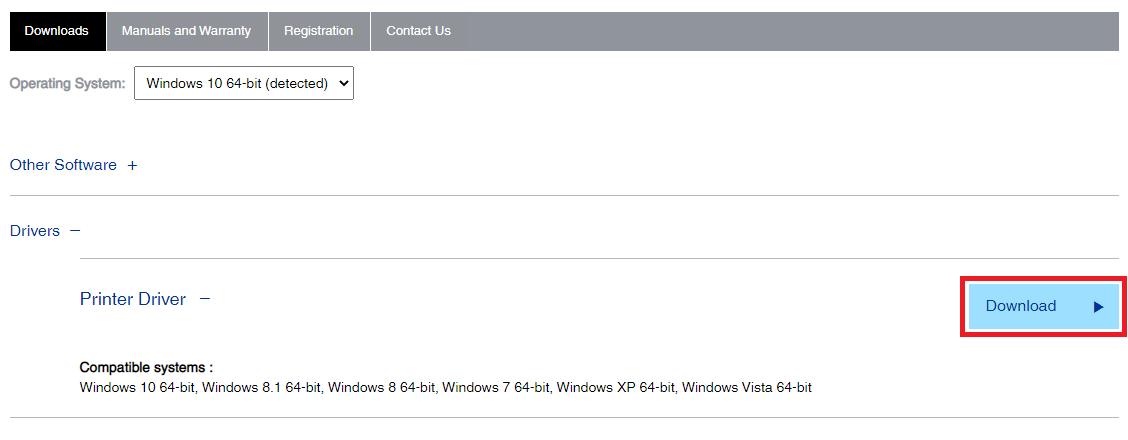
- เมื่อดาวน์โหลดไฟล์ ให้เรียกใช้และติดตั้ง ไดรเวอร์
รีสตาร์ทระบบและ voila การดาวน์โหลดไดรเวอร์ Epson L110 เสร็จสมบูรณ์ หากคุณต้องการวิธีอื่นในการติดตั้งไดรเวอร์ ให้ทำตามวิธีถัดไป
อ่านเพิ่มเติม: ดาวน์โหลด ติดตั้ง และอัปเดตไดรเวอร์สำหรับเครื่องพิมพ์ Epson L120 ฟรี
วิธีที่ 2: ตัวจัดการอุปกรณ์สำหรับการอัปเดตไดรเวอร์ Epson L110
อีกวิธีหนึ่งที่เหมาะสมในการอัปเดตไดรเวอร์คือการใช้ Device Manager ซึ่งเป็นยูทิลิตีที่ผสานรวมเข้ากับ Windows ที่น่าทึ่ง ซึ่งช่วยให้คุณจัดการอุปกรณ์ภายนอกหรือภายในที่เชื่อมต่อกับระบบปฏิบัติการ Windows ด้วยความช่วยเหลือของยูทิลิตีนี้ คุณสามารถอัปเดต ถอนการติดตั้ง หรือติดตั้งไดรเวอร์อีกครั้งได้อย่างง่ายดาย นอกจากนี้ เครื่องมือนี้ยังช่วยคุณสแกนระบบสำหรับการเปลี่ยนแปลงฮาร์ดแวร์ล่าสุดที่นำมาใช้กับอุปกรณ์ใด ๆ เมื่อเร็ว ๆ นี้

หากคุณต้องการทราบว่าคุณสามารถดำเนินการอัปเดตไดรเวอร์ Epson L110 โดยใช้ Device Manager ได้อย่างไร คุณสามารถทำตามขั้นตอนด้านล่าง:
- กด Win+S พิมพ์ Device Manager แล้วกดปุ่ม Enter
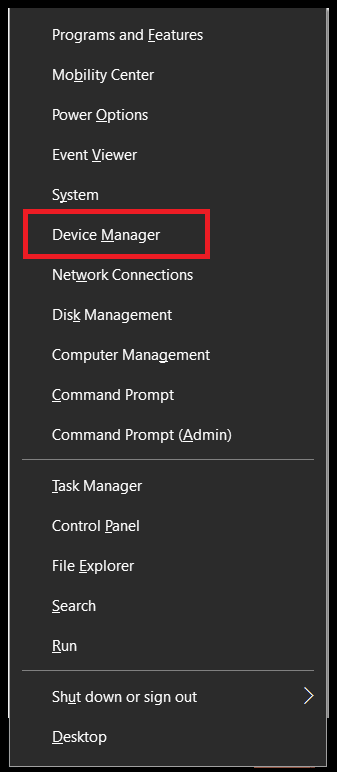
- รอสักครู่ หลังจากนี้ คุณจะเห็นหมวดหมู่อุปกรณ์ต่าง ๆ ที่สร้างหน้าต่างตัวจัดการอุปกรณ์ ค้นหา ประเภทการพิมพ์ แต่ละประเภทและดับเบิลคลิกเพื่อขยาย
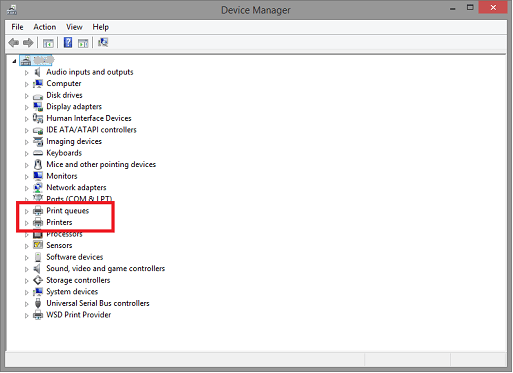
- ภายใต้หมวดหมู่เหล่านี้อย่างน้อยหนึ่งรายการ คุณจะพบ ไดรเวอร์ Epson L110 คลิกขวาที่สิ่งเดียวกันและเลือกตัวเลือกเพื่อ Update Driver
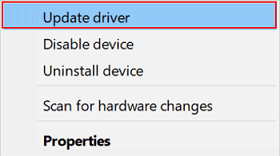
- ดำเนินการต่อด้วยตัวเลือกที่ระบุว่า ค้นหาโดยอัตโนมัติสำหรับการอัปเดตไดรเวอร์ หากมีป๊อปอัปปรากฏขึ้นบนหน้าจอ
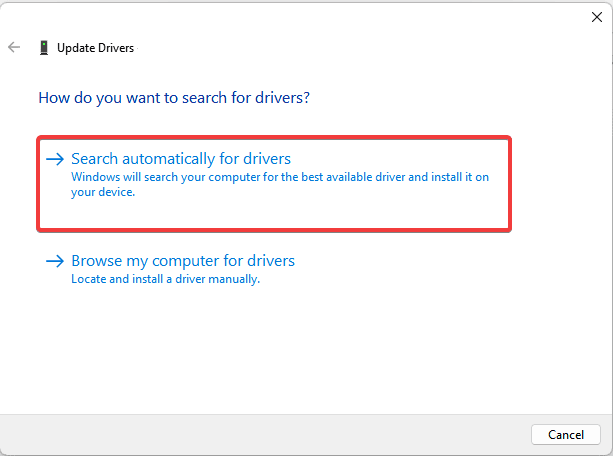
- ชุดขั้นตอนหรือคำแนะนำจะปรากฏขึ้นหากมีการอัพเดตโปรแกรมควบคุมอุปกรณ์สำหรับระบบของคุณ ทำตามสิ่งเดียวกันและ ติดตั้งไดรเวอร์
เพื่อสรุปการอัปเดตไดรเวอร์ ให้รีสตาร์ทระบบของคุณ เนื่องจากวิธีนี้เป็นแบบแมนนวล คุณอาจไม่สามารถดาวน์โหลดและอัปเดตไดรเวอร์ได้ เพื่อความสะดวก คุณสามารถรับความช่วยเหลือจากวิธีอัตโนมัติถัดไป
อ่านเพิ่มเติม: ดาวน์โหลดและติดตั้งไดรเวอร์เครื่องพิมพ์ Epson L360 ฟรีสำหรับ Windows
วิธีที่ 3: ใช้ Bit Driver Updater เพื่ออัพเดตไดรเวอร์ใดๆ
การอัปเดตไดรเวอร์ค่อนข้างซับซ้อนและเป็นปัญหาสำหรับผู้ใช้บางราย นี่เป็นเพราะแม้ว่าคุณจะรู้วิธีใช้วิธีอื่น คุณอาจไม่พบการอัปเดตไดรเวอร์ ดังนั้นจึงเป็นการดีที่สุดที่จะใช้ตัวอัปเดตไดรเวอร์ของบริษัทอื่นแต่เชื่อถือได้ มีเครื่องมือหลายอย่างหรือโปรแกรมอัปเดตไดรเวอร์ที่ดีที่สุดที่คุณสามารถลองได้ แต่เครื่องมือที่โดดเด่นกว่าใครคือ Bit Driver Updater
เครื่องมือนี้นำเสนอคุณสมบัติหลายอย่างให้กับคุณ เช่น การสำรองไดรเวอร์ การคืนค่า การอัปเดตที่ได้รับการรับรองจาก WHQL และอื่นๆ คุณจะพบคุณสมบัติทุกอย่างของเครื่องมือเมื่อคุณใช้งาน สำหรับตอนนี้ เรามาทำตามขั้นตอนที่จะทำให้คุณได้รับการอัปเดตไดรเวอร์ Epson L110 สำหรับ Windows 10/11 โดยใช้ Bit Driver Updater:
- ประการแรก ดาวน์โหลด Bit Driver Updater เวอร์ชันล่าสุด โดยคลิกที่ปุ่มด้านล่าง
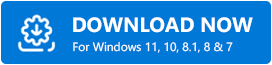
- ติดตั้ง ซอฟต์แวร์และ เปิดใช้ งานเพื่อดำเนินการต่อ
- คลิกที่ปุ่ม Scan Drivers เพื่อให้ Bit Driver Updater สแกนระบบอย่างลึกซึ้งและทั่วถึงเพื่อหาไดรเวอร์ที่ผิดพลาดและล้าสมัย
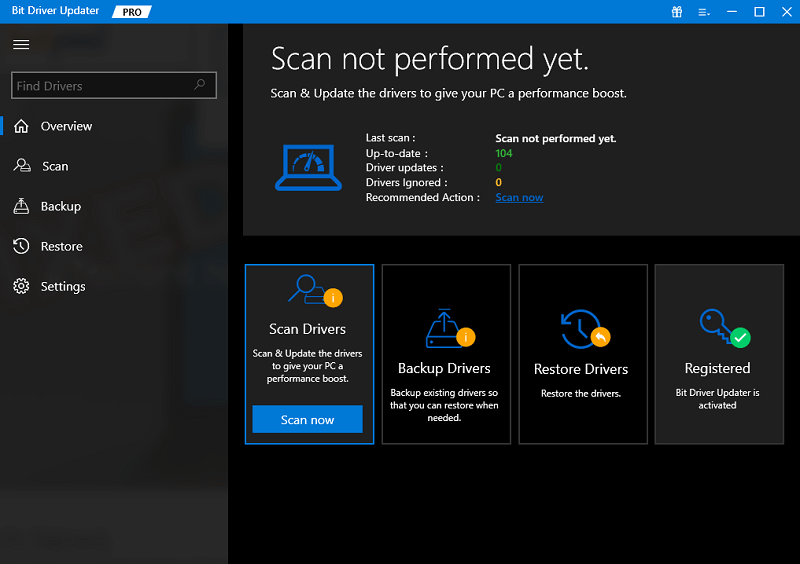
- รายการอัพเดตไดรเวอร์จะปรากฏบนหน้าจอในหนึ่งหรือสองนาที ใช้สิ่งเดียวกันเพื่อค้นหาไดรเวอร์ที่ต้องการและใช้ปุ่ม Update Now เพื่อติดตั้ง หรือคุณสามารถรับความช่วยเหลือจากปุ่ม อัปเดตทั้งหมด
- รีสตาร์ทระบบ เมื่อเครื่องมือสั่งให้คุณทำ
อ่านเพิ่มเติม: ดาวน์โหลดและอัปเดตไดรเวอร์และซอฟต์แวร์ Epson L3110 ฟรี
ดาวน์โหลดและอัปเดตไดรเวอร์ Epson L110: สำเร็จ
ต่อไปนี้เราจะสรุปส่วนด้านบนที่แสดงเทคนิคต่างๆ ในการดาวน์โหลดและอัปเดตไดรเวอร์เครื่องพิมพ์ ด้วยความช่วยเหลือของวิธีการใดๆ เหล่านี้ คุณจะสามารถติดตั้งไดรเวอร์ได้โดยไม่มีปัญหาใดๆ โซลูชันทั้งหมดมีความน่าเชื่อถือและไม่ส่งผลกระทบต่อระบบของคุณ แต่อย่างใด แต่จะเพิ่มประสิทธิภาพของระบบและเครื่องพิมพ์ของคุณ
เพื่อความสะดวก ลองใช้ Bit Driver Updater และติดตั้งซอฟต์แวร์ไว้ในระบบของคุณ สิ่งนี้จะช่วยให้คุณสามารถอัปเดตไดรเวอร์ใด ๆ ได้ตามต้องการ นอกจากนี้ คุณยังมั่นใจได้ว่าระบบและอุปกรณ์ต่างๆ จะทำงานอยู่เสมอและทำงานได้อย่างไม่มีสะดุด
สำหรับข้อมูลเพิ่มเติมหรือความช่วยเหลือ คุณสามารถใช้ส่วนความคิดเห็นด้านล่าง เขียนทุกสิ่งที่คุณต้องทำและรอให้เราตอบกลับอย่างรวดเร็วตามนั้น สมัครรับจดหมายข่าวของเพจของเราและติดตามคำแนะนำที่น่าสนใจเพิ่มเติม แสดงการสนับสนุน แบ่งปันบทความของเรา และติดตามเราบน Facebook, Twitter, Instagram, Pinterest และ Tumblr
